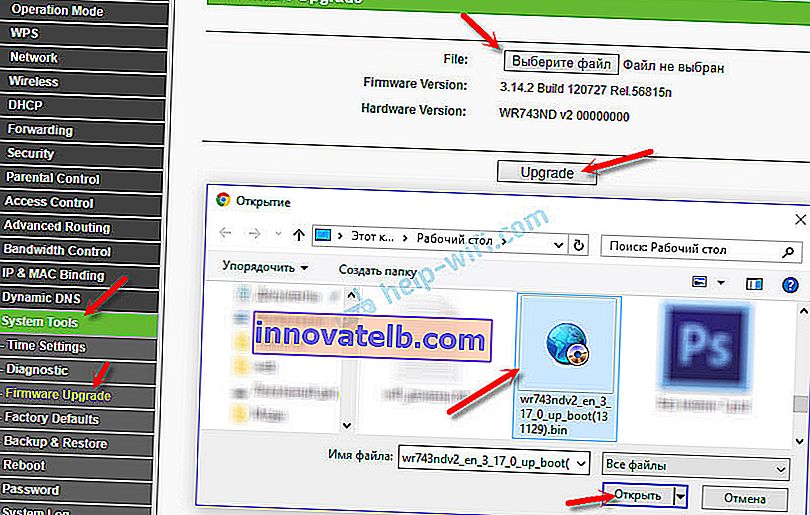TP-Link TL-WR743ND - áttekintés, beállítás, firmware
A TP-Linkről már írtam különféle útválasztókról és egyéb hálózati eszközökről. Ma pedig van még egy útválasztónk a felülvizsgálaton, amely kliens módban (WISP) működhet. TP-Link TL-WR743ND modell. A gyártó honlapja szerint ez egy vezeték nélküli hozzáférési pont, amely routert és kliens funkciókat tartalmaz. Most elmagyarázom, mit jelent ez.
A TP-Link TL-WR743ND normál útválasztóként használható, ha az Internet szolgáltató kábelét csatlakoztatja. Az internetet kábelen és Wi-Fi hálózaton keresztül fogja terjeszteni. Továbbá, ha a készülék beállításai között az üzemmódot "WISP Client Router" -re kapcsolja, Wi-Fi-kapcsolaton keresztül csatlakozhat az internethez. Az útválasztó, mint ügyfél, csatlakozik a szolgáltató vezeték nélküli hálózatához, és kábelen és levegőn keresztül terjeszti az internetet az Ön készülékeire. Van még Wi-Fi hálózati erősítő mód, és vezeték nélküli adapter PC-hez, TV-hez stb.
Egyéb jellemzőit tekintve a TL-WR743ND egy hétköznapi, olcsó útválasztó, amely alkalmas egy kis lakáshoz. A Wi-Fi sebessége akár 150 Mbps. Legfeljebb 15 Wi-Fi kliens csatlakoztatható. Ha eszközei nagy terhelést okoznak a hálózaton, egyidejűleg több eszközön kiváló minőségű videókat néznek, online játékokat játszanak, nagy fájlokat töltenek le stb., Akkor jobb, ha odafigyelünk a drágább és erősebb útválasztókra.
Maga az útválasztó hűvös, népszerű (mondhatnám még legendásnak mondható) tokban készül, például a TP-link TL-WR741ND modellhez. Csak az antenna esetünkben fehér és kivehető. Van még egy gomb a készülék kikapcsolásához és egy külön Reset gomb. Ami nagyon jó.

Ennek az eszköznek további pluszja, hogy támogatott a PoE-n keresztüli energia összekapcsolása. A készlet tartalmaz egy passzív PoE adaptert, amelyhez internetkábelt és tápfeszültséget csatlakoztatunk. Az adapter kijáratánál csak egy hálózati kábelt kapunk, amelyet a TP-Link TL-WR743ND-hez csatlakoztatunk. Ez a kábel "üzemelteti" az internetet és az ételt. Legfeljebb 30 méter. Ennek a funkciónak köszönhetően ez az eszköz olyan helyre telepíthető, ahol lehetetlen közvetlenül csatlakoztatni az áramot.
A TP-Link TL-WR743ND konfigurálása kliens módban (WISP)
Csatlakozzon az útválasztóhoz kábelen vagy Wi-Fi-n keresztül. Böngészőjében lépjen a tplinklogin.net webhelyre, vagy a 192.168.0.1 IP-címre. Írja be a gyár nevét és bejelentkezési adatait: admin és admin. Ha te vagy valaki más nem változtatta meg őket. Ha a jelszó nem felel meg, akkor nem adhatja meg a beállításokat, majd végezze el a gyári visszaállítást. 10 másodpercig nyomva kell tartania a Reset gombot.

Az "Operation Mode" részben válassza ki az "Client Router" módot, és mentse a beállításokat.

Menjen a "Vezeték nélküli beállítások" szakaszba, kattintson a "Keresés" gombra, válassza ki a kívánt hálózatot a listából, írja be a jelszót. Írja be alább a Wi-Fi hálózat nevét, és válasszon egy régiót. Mentse a beállításokat.

A Vezeték nélküli biztonság részben ne felejtse el megváltoztatni a Wi-Fi hálózat jelszavát.
Ha helyesen állítja be a szolgáltató vezeték nélküli hálózatához való csatlakozás paramétereit WISP módban, az útválasztó csatlakozik az internethez, és elosztja más eszközökön.
Beállítás Wi-Fi router módban
Csatlakozunk, lépjünk a tplinklogin.net (bejelentkezés / jelszó: admin) beállításokhoz, és válasszuk ki a "Router" módot az "Operation Mode" részben. Mentse a beállításokat. Az útválasztó újraindul.

Csatlakoztatjuk az internetet a TP-Link TL-WR743ND WAN portjához.

A szolgáltatóhoz való csatlakozás beállításait a WAN részben, az útválasztó beállításaiban adjuk meg. Be kell állítania egy Wi-Fi hálózatot a "Vezeték nélküli beállítások" részben. Nem írom le részletesen a telepítési folyamatot. Gyakorlatilag nem különbözik a TP-Link TL-WR740N beállításától. Láthatja a cikk példáját.
TP-Link TL-WR743ND firmware
Először meg kell határoznia a készülék hardver verzióját. Magának az útválasztónak a testén található matricán van feltüntetve. Például van Ver: 2.0.

Sokan orosz firmware-t keresnek a TP-Link TL-WR743ND számára (hogy a beállítások orosz nyelven történjenek). Valamennyi változat angol nyelvű, a TP-Link weboldalon. Nem láttam oroszul a firmware-t. Erősen nem ajánlom a letöltést más webhelyekről.
A szoftver csak hálózati kábelen keresztül frissíthető! Az útválasztót kábelen keresztül kell csatlakoztatni a számítógéphez, és ki kell kapcsolni a Wi-Fi-t.További pontról pontra:
- A //www.tp-link.ua/ru/download/TL-WR743ND.html webhelyre megyünk. A legördülő menüben válassza ki a hardver verzióját, és lépjen a "Firmware" fülre.
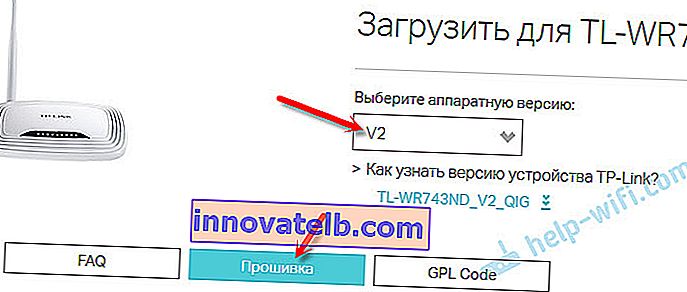
- Töltse le az új firmware-t.
 Mentse az archívumot a számítógépére. Bontsa ki a firmware fájlt az archívumból. Egy ilyen nevű fájl: "wr743ndv2_en_3_17_0_up_boot (131129) .bin".
Mentse az archívumot a számítógépére. Bontsa ki a firmware fájlt az archívumból. Egy ilyen nevű fájl: "wr743ndv2_en_3_17_0_up_boot (131129) .bin". - A TL-WR743ND beállításaiban lépjen a "Rendszereszközök" - "Firmware frissítés" részhez. A "Fájl kiválasztása" gombra kattintva válassza ki a firmware-t, majd kattintson a "Frissítés" gombra.
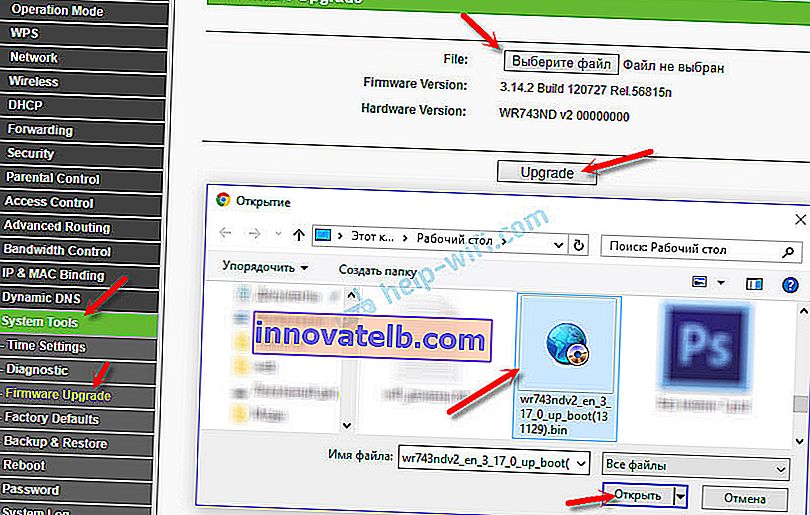
- Várni kell, amíg a frissítési folyamat befejeződik. Ne zárjon le és ne válasszon le semmit!
Ez minden. Érdekes és multifunkcionális eszköz. Hozzáférési pont, átjátszó, útválasztó, vezeték nélküli kliens. Nincs sok ilyen eszköz a piacon.
Ha kérdése van, kérjük, írja be a megjegyzéseket. Szívesen válaszolok!
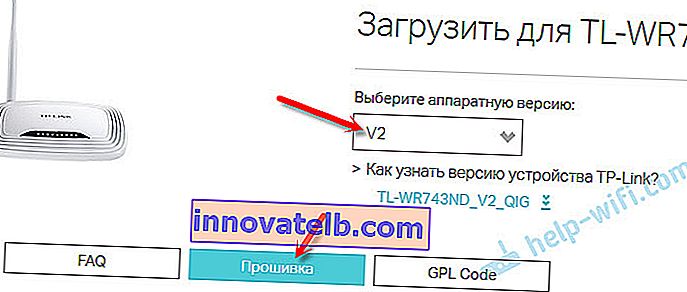
 Mentse az archívumot a számítógépére. Bontsa ki a firmware fájlt az archívumból. Egy ilyen nevű fájl: "wr743ndv2_en_3_17_0_up_boot (131129) .bin".
Mentse az archívumot a számítógépére. Bontsa ki a firmware fájlt az archívumból. Egy ilyen nevű fájl: "wr743ndv2_en_3_17_0_up_boot (131129) .bin".